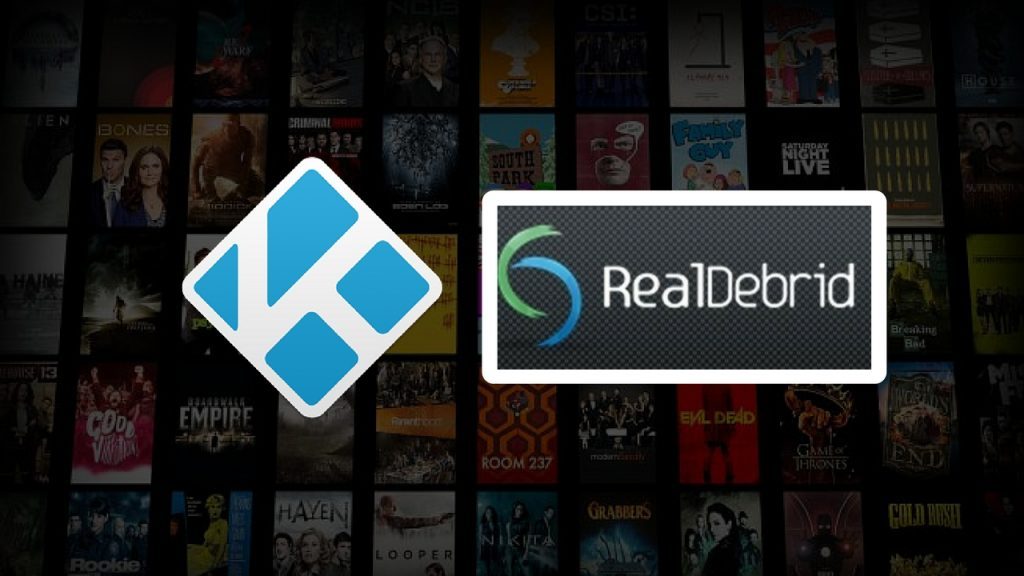Ako nainštalovať skutočný debrid v sprievodcovi nastavením Kodi
Ako nastaviť Real Debrid na Kodi 17.6 Krypton? Nájdenie 1080 video súborov môže byť niekedy ťažké, keď používate neoficiálne doplnky Kodi, ako sú Exodus, Bubbles alebo Covenant. Služby ako Premiumize, Real Debrid a EasyNews pomáhajú tento problém vyriešiť. V niektorých prípadoch sa môžete tiež zbaviť problémov s vyrovnávaním údajov Kodi, pretože zaťaženie serverov takýchto služieb je oveľa menšie ako zaťaženie alternatív. Nielenže sa budete pozerať na filmy a televízne programy v rozlíšení 1080p HD, ale môžete využívať aj výhody 5.1 Dolby Digital Surround. V nižšie uvedenej príručke vám ukážem, ako nainštalovať Real Debrid na Amazon Fire Stick, PC, Mac, Android, OSMC, OpenElec alebo akékoľvek iné zariadenie, na ktorom ste nainštalovali Kodi..
Ako nainštalovať skutočný debrid na Kodi 17 Krypton
Čo je skutočný debrid v spoločnosti Kodi?
Real Debrid je v podstate prémiový multiplayer. Používateľom Kodi umožňuje prístup k vysoko kvalitným súborom, ktoré nie sú dostupné ostatným používateľom. Ak ste sa už niekedy pokúsili použiť doplnky Exodus alebo podobné doplnky Kodi tretích strán, pravdepodobne ste si vedomí, že tieto doplnky vytvárajú internet na bezplatné streamovanie súborov videa, ktoré sa snažíte pozerať. Mnoho používateľov čelí problému iba pri hľadaní video súborov s nízkou kvalitou rozlíšenia. Real Debrid vám umožňuje získať prístup k videosúborom 1080p, ktoré inde nie sú k dispozícii.
Ako sa prihlásiť do služby Real Debrid?
Aby ste mohli v systéme Kodi používať Real Debrid, musíte sa najprv zaregistrovať v hostiteľskej službe. Takto sa to robí.
- Prejdite na webovú stránku Real Debrid.
- Kliknite na „Registrovať“ a zadajte svoje údaje.
- Počkajte na potvrdzovací e-mail.
- Aktivujte si svoj účet Real Debrid a prihláste sa na webe Real Debrid.
- Vo vašej e-mailovej schránke dostanete bezpečnostný kód. Tento bezpečnostný kód použite na dokončenie registrácie v službe Real Debrid.
- Nakoniec vyberte prémiové predplatné Real Debrid, ktoré najviac vyhovuje vašim potrebám.
- Teraz je čas nastaviť Real Debrid na Kodi!
Ako nainštalovať skutočný debrid na Kodi 17.6 Kyrpton
- Spustite aplikáciu Kodi na počítačoch FireStick, PC, Mac, Android alebo Raspberry Pi.
- Prejdite na „Nastavenia“ -> ‘Systémové nastavenia’.
- V ľavej dolnej časti obrazovky kliknite na položku „Základné“, až kým sa nezmení na „Pokročilé“..
- Ďalej kliknite na položku „Addons“ (Doplnky) -> „Spravovať závislosti“.
- Prejdite úplne nadol a vyberte možnosť „URL Resolver“ -> , Konfigurácia ‘.
- Teraz vyberte možnosť „Universal Resolvers“ a prejdite nadol na Skutočný debrid.
- Kliknite na „Priorita“ a nastavte hodnotu na 90 namiesto 100.
- Kliknite na tlačidlo „OK“. Tým sa zabezpečí, že budete mať výsledky Skutočného debetu pred ostatnými.
- Vyberte možnosť Konfigurovať. -> Univerzálne rezolvery.
- Posuňte zobrazenie nadol na možnosť Real Debrid a povoľte možnosť „Opäť autorizovať môj účet“..
- Po navštívení stránky https://real-debrid.com/device dostanete kód, ktorý musíte zadať
- Zadajte kód a kliknite na položku Povoliť..
- V aplikácii Kodi by sa malo zobraziť upozornenie s textom „URLResolver Rea-Debrid Resolver Authorized“
- Toto je to. Úspešne ste nakonfigurovali Real Debrid na kodi 17.6 Krypton.
Ako nastaviť skutočný debrid na Kodi 16.1 Jarvis
Len v prípade, že stále používate staršiu verziu Kodi, podľa týchto pokynov nainštalujte Real Debrid na Kodi.
- Otvorte program Kodi a choďte do systému -> addony -> závislosti.
- Odtiaľ vyberte možnosť URL Resolver -> Konfigurácia.
- Posuňte zobrazenie nadol na položku Real Debrid.
- Kliknite na „Priorita“ a nastavte hodnotu na 90 namiesto 100.
- Kliknite na tlačidlo „OK“. Tým sa zabezpečí, že budete mať výsledky Skutočného debetu pred ostatnými.
- Vyberte možnosť Konfigurovať. -> Univerzálne rezolvery.
- Posuňte zobrazenie nadol na možnosť Real Debrid a povoľte možnosť „Opäť autorizovať môj účet“..
- Po navštívení stránky https://real-debrid.com/device dostanete kód, ktorý musíte zadať
- Zadajte kód a kliknite na položku Povoliť..
- V aplikácii Kodi by sa malo zobraziť upozornenie s textom „URLResolver Rea-Debrid Resolver Authorized“
- Toto je to. Úspešne ste nakonfigurovali Real Debrid na serveri Kodi 16.1 Jarvis.
Vaše záležitosti týkajúce sa ochrany osobných údajov! – Používajte VPN
Nelegálne alebo pirátske prúdy na serveri Kodi v posledných mesiacoch získavajú veľa publicity. Trollovia za autorské práva vo Veľkej Británii, USA, Kanade a Austrálii boli na takýchto tokoch tvrdými zásahmi. Vždy sa odporúča šifrovať vašu komunikáciu a skryť vašu IP adresu, kedykoľvek budete online. Pomocou virtuálnej súkromnej siete môžete prehliadať web anonymne. Musíte iba stiahnuť a nainštalovať aplikáciu VPN a potom sa pripojiť k serveru VPN. Po dokončení bude vaša IP adresa skrytá a vy využijete nasledujúce funkcie.
- Odblokovať doplnky Kodi s obmedzením Geo: Existuje veľa doplnkov Kodi, ktoré môžete použiť iba v určitých regiónoch. S VPN môžete obísť regionálne obmedzenia.
- Obídenie ISP Throttling: Všimli ste si niekedy, že vaša internetová rýchlosť je slušná, ak prezeráte webové stránky, ale pri sledovaní videí online náhle klesá? Ak je to váš prípad, váš ISP pravdepodobne obmedzuje rýchlosť vášho internetu. Používanie VPN v podstate umožňuje vyhnúť sa tomu.
- Konečné súkromie: Pridajte do svojich online aktivít ďalšiu vrstvu ochrany súkromia a bezpečnosti.
- Aplikácie VPN: Nemusíte byť technicky zdesení na nastavenie pripojenia VPN vďaka užívateľsky prívetivým aplikáciám VPN na PC, Mac, Android, iOS a FireStick..
Potreba VPN s Kodi je absolútne kritická. Z osobnej skúsenosti, ExpressVPN je najlepšia služba VPN, ktorú môžete používať so spoločnosťou Kodi. Optimalizovali svoje aplikácie VPN tak, aby lepšie spolupracovali s doplnkami Kodi a mali politiku bez prihlásenia. Pozrite sa na náš skontrolovaný zoznam najlepších Kodi VPN v roku 2023 nižšie.
Ako nastaviť skutočný debrid na Kodi – Wrap Up
Bez ohľadu na to, či používate kodek Kodi, Debute, Premiumize alebo EasyNews, váš zážitok zo streamovania sa drasticky zlepší vďaka vyššiemu rozlíšeniu, priestorovému zvuku a nižšej vyrovnávacej pamäti. Podarilo sa vám úspešne nastaviť Real Debrid na Kodi pomocou vyššie uvedeného návodu? Podeľte sa o svoje skúsenosti v okienku s komentármi nižšie.